BTOパソコンの最新セール&キャンペーン情報はこちら

BTOパソコンを安く買うためには、セールやキャンペーンをきちんと調べるのがコツです。毎月BTOメーカーのセール情報を調べて更新しています。とんでもなく激安なBTOパソコンが見つかりますよ。
燈乃しえの備忘録- 絵師ノート公式ブログ -
投稿日: 更新日:
※当ページはアフィリエイトプログラムによる収益を得ています。
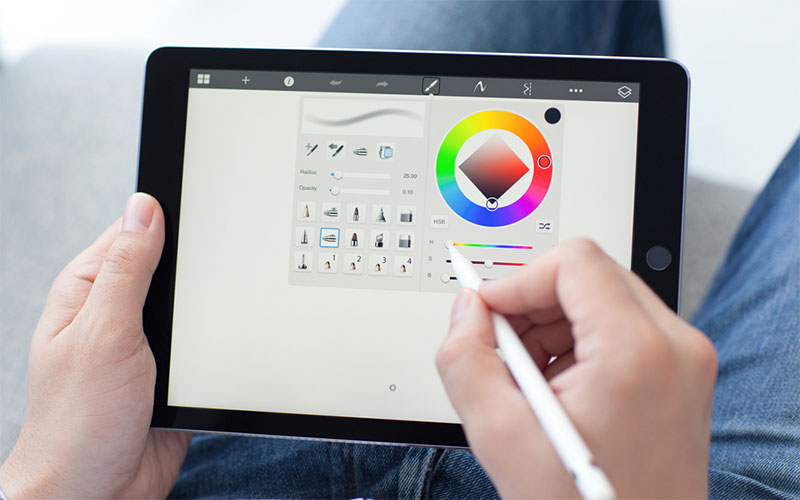
プロにも評判のiPad ProとApple Pencilの組み合わせ。イラストを描くときの液タブ代わりやサブ機に使うことを検討している人もいるのではないでしょうか。
CPUや筆圧レベルなど、スペックはいろいろ紹介されているけれど実際の使い心地はどうなのか。実際に3ヶ月使い続けてみて、使い心地をじっくり比較しました。
iPad Proで絵を描くとなると使うペンはApple Pencilを選ぶ人が多いと思います。この視差の無さと傾き感知はAdobe Photoshop Sketchなどのアナログのような描き味を楽しめるアプリと相性抜群で、鉛筆でサラサラとスケッチするような感触が心地良いです。
保護フィルムにペーパーライクフィルムやノングレアフィルムを選べばペン先が良い感じにひっかかるようになり、さらにアナログの描き味に近付きました。開閉式のカバーをつければ画面にかぶるほこりとも無縁ですし、本体を自分好みにカスタマイズできて使っていて楽しいです。
プリセットのメモ帳アプリもApple Pencilで鉛筆描きのように描き込めるので漫画のアイデアをまとめるのに重宝しています。パソコンと違い、描きたい時にパッと開ける気軽さはノートと鉛筆に限りなく近いですね。描いたものはデータで管理できるのでアナログとデジタルの良いとこどりです。
一番不便に感じたのが、Apple Pencilを使っていてもペン先以外の手の部分に反応して描けてしまう事です。サラサラッとラクガキをするのには気にならないのですが、じっくりと描くようなイラストの場合、手をベタッとくっつけてゆっくり線を引くことも多くなるので、思わぬところに線が入ってしまう事が多かったです。
次に不便だったのが筆圧レベルです。やはりApple Pencilは液タブの筆圧レベルには及ばず、スペックの数字だけ見たときはピンときませんでしたが、使い続けてみて線や色の強弱がワコムの液タブの方が繊細に出せる事をあらためて実感しました。
そして意外と不便なのが傾き感知です。良い点でもあるのですが、たまに狙っていないときも傾きを感知して太い線がボワッと出てしまうときがあります。線画を描いているときはとくに不便です。傾き感知のオンオフの切り替えができたらいいのになと思いました。
他のペンを使いたいなら「iPad用のタッチペンはどれがおすすめか」の記事を参考にしてください。また、ペン以外のアクセサリを使うことでiPad Proはとても便利になります。詳しくは「iPad proでイラストや漫画を描くなら揃えておきたいおすすめアクセサリー」で紹介しています。
なんといっても筆圧感知レベルの高さです。私の使っているのは「Cintiq 13HD」ですが、使って比較してあらためて実感しました。線の強弱も色の濃淡もとても繊細に出てくれるので、思い通りのイラストに仕上げられます。
本体がパソコンなのでスペックの高いパソコンと繋げればレイヤーが大量だろうが漫画の作品ファイルを一気に作業しようが動作が軽いですし、いろいろなソフトを入れられて自由度も高いです。
またペン先以外のものには反応しないのはかなり大きいです。描くときに手をべったりつけても指を置いても勝手に線が引けてしまう事はありません。ペンを持った手をベッタリつけたままペン先を浮かせて考え事…なんて事も液タブなら安心してできます。
PCに繋げて使うので気軽さはありません。持ち運びも自由ではありませんし、配線もゴチャゴチャとかさばってどうしてもデスク周りはモサっとしてしまいます。
視差もあるのでアナログの描き味とは程遠く、どんなアナログ風のツールを使って描いてもデジタルで描いてますという感じが強いです。これはデジタルの感覚が好きならあまり気にならないかもしれません。
PCのスペックによってはフリーズや強制終了、最悪の場合データが消えるなんて事態になるのも恐い所です。液タブに必要なスペックやパソコンについては「液晶タブレット(液タブ)におすすめのパソコンと選び方」の記事で解説しています。
iPad Proはアプリが強制終了しても再び開けば作業の続きができますし、バックアップもスマホと同じで気軽にできますが、PCは自分で意識して保存やバックアップをとらないといけませんからうっかり忘れて泣きをみる事も。
iPad Proはノートと鉛筆を持ち歩くような描き味と気軽さが魅力です。自宅で本格的な作業をするなら液タブが断然有利でしょう。それぞれ違った魅力があるので、楽しく使い分けられると良いですね。板タブも検討しているなら「ペンタブレット(板タブ)・液タブ・タブレットPCの違いを比較」の記事が参考になると思います。

BTOパソコンを安く買うためには、セールやキャンペーンをきちんと調べるのがコツです。毎月BTOメーカーのセール情報を調べて更新しています。とんでもなく激安なBTOパソコンが見つかりますよ。

お絵描きソフトとして一番人気があるのはPhotoshopです。でもPhotoshopはフィルターやパスを活用すると重くなります。プロのイラストレーターの立場からPhotoshopにおすすめのクリエイター向けパソコンをご紹介します。

クリエイターに最適化されたパソコンのレビューです。素材を用意し、フォトショップの起動速度、読み込み速度、保存速度等を検証し、さらにエンコード速度までも調べました。クリエイター向けPCとして非常におすすめです。

BTOパソコンメーカーで人気No.1なのがドスパラです。激安ノートPCからハイエンドなデスクトップまですべてが揃っていて、しかも安いのが魅力です。クリエイター向けPCもあるのでおすすめモデルを選んでみました。

BTOパソコンを買う時はパーツの優先度を決めなければなりません。クリエイター向けPCならメモリ、ゲーミングPCならグラフィックボードといった具合です。初心者向けにパーツの選び方を解説しています。

絵師ノートとDAIV(マウスコンピューター)のコラボPCです!コスパ抜群で万能な性能を持つGTX1060を搭載しているデスクトップです。通常よりもずっと安い価格なので本当におすすめです。











こんにちは!燈乃しえ(とうのしえ)です!絵師ノートはイラスト制作に役立つ情報をお届けします。イラスト制作の基礎知識、上達の方法、顔や背景の描き方など実践的な記事を取り揃えています。また、イラスト制作におすすめのクリエイター向けPCや周辺機器も紹介しています。